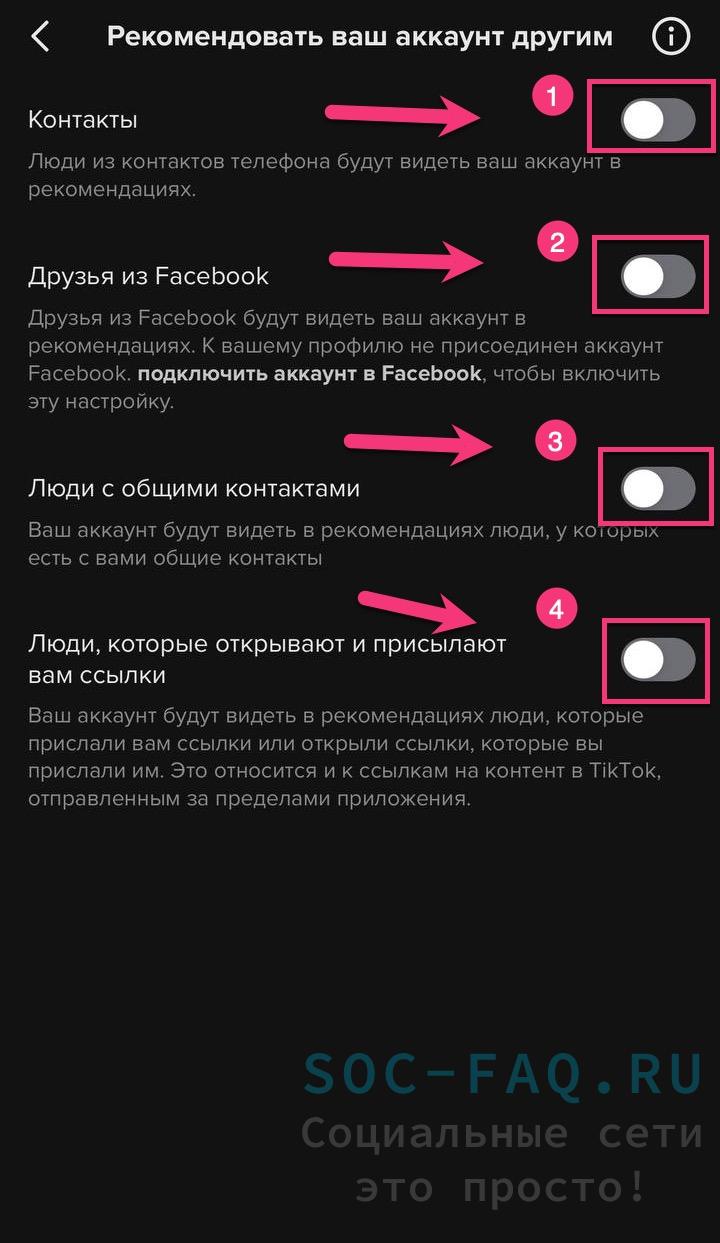Сегодня мы поговорим подробнее, как удалить личный аккаунт в Тик Ток: временно или навсегда, с помощью телефона или компьютера.
Как можно удалить аккаунт в Тик Ток
Полное удаление профиля
Приложение не позволяет удалить вашу страницу быстро. Сделать это может только техподдержка, если отправить им запрос. Перед этим вам необходимо:
- Очистить профиль от контента
Делать это придется вручную. Откройте клип, нажмите на стрелочку внизу и выберите «Удалить». Так нужно сделать с каждым роликом. Времени это займет достаточно много, если вы были активным пользователем; - Удалить все подписки и подписчиков
Очищать вкладки вам необходимо вручную. - Приватный режим
Для подтверждения вашей заявки при обращении в техподдержку необходимо включить данный режим. Выполняем пошагово:
1. Переходим во вкладку "Профиль".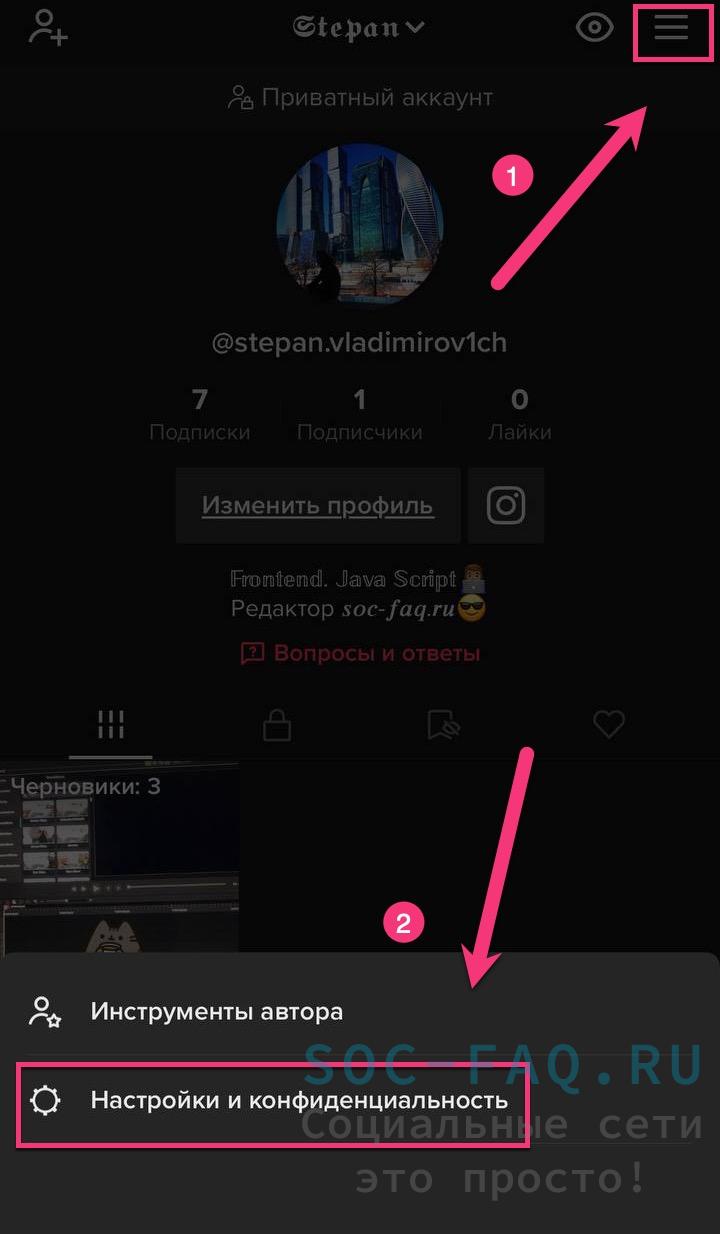
Переходим в настройки профиля 2. Далее, идем в "Настройки и конфиденциальность".
3. Кликаем на вкладку "Конфиденциальность".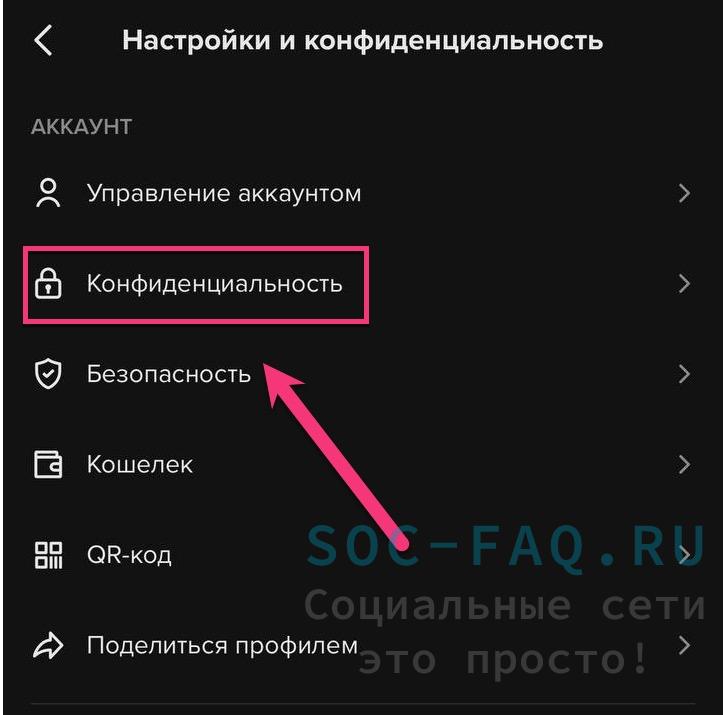
Переходим в раздел 4. Активируем строку "Приватный аккаунт" и переходим в "Рекомендовать ваш аккаунт другим".
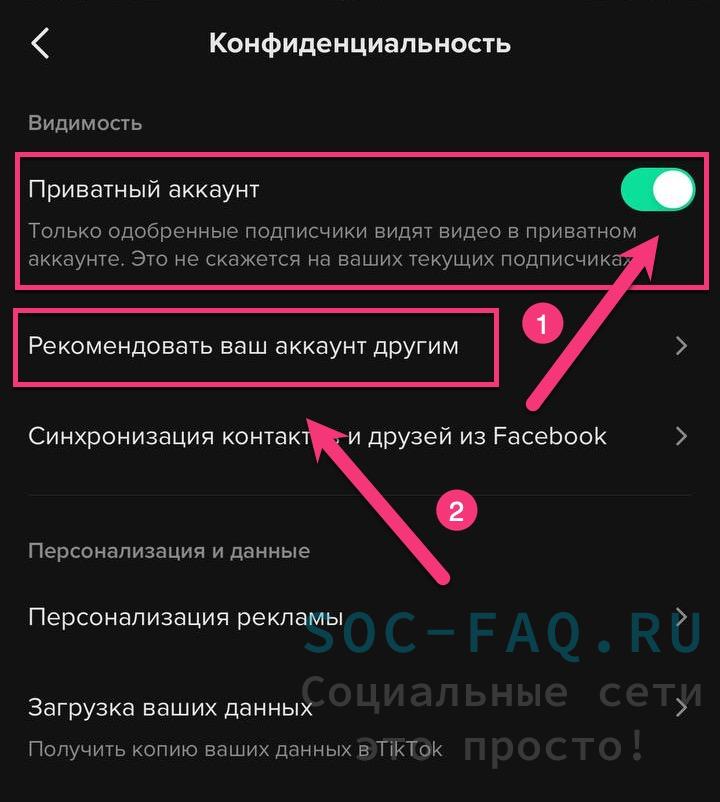
выполняем пошагово 5. Во второй вкладке отключите все ползунки. Этим действием вы скроете свой профиль от рекомендаций для людей у которых вы записаны в телефонной книге и т. д.
- Очистка персональной информации
Удаляем все данные о вас: фотографии, описание профиля, ссылки на ресурсы и прочее, что может быть связанно с вашей личностью.Рекомендуем сменить ник и никнейм на набор символов. Так вас будет трудно найти в поисковой строке, подписаться или написать сообщение в Direct (Подробнее).
Когда вы сделаете вышеописанные советы по очистке профиля, то найти вас уже практически не удастся. Соответственно, личная страница будет готова для одобрения к последующему удалению со стороны техподдержки.
Рекомендуем ознакомиться "Как правильно составить письмо в техподдержку Тик Ток"
Как удалить профиль в настройках
Если вы решили временно уйти из социальной сети, хотите удалить аккаунт, то сделать это можно в настройках Тик Ток. Как это сделать на смартфонах с iOS, Android и компьютере мы сейчас с вами подробнее рассмотрим.
На iOS
Выполняем пошагово:
- Переходим в настройки профиля.
- Кликаем на строку "Управление аккаунтом".
- Находим последний пункт в списке "Удалить профиль" и нажимаем на него.
- Вам предложат выбрать в качестве опроса для ведения статистики сервиса, почему вы решили покинуть соцсеть и удалить профиль. Выберите подходящий и жмите кнопку "Продолжить".
- Техподдержка откладывает полное удаление на тридцать дней, если решите вернуться. Далее, он будет удален полностью в случае, если не захотите его восстановить.
- Запускаем эмулятор и входим в приложение Тик Ток.
- Переходим в "Профиль"
- Нажимаем на "Три точки" и переходим в "Настройки и конфиденциальность".
- Выбираем "Управление аккаунтом"
- В открывшемся окне выбираем последний пункт "Удалить аккаунт"
- Выберите причину ухода или нажмите "Пропустить"
- Читаем условия, ставим галочку и нажимаем "Продолжить".
- Вам прийдет смс-уведомление на телефон. Введите код и подтвердите действие.
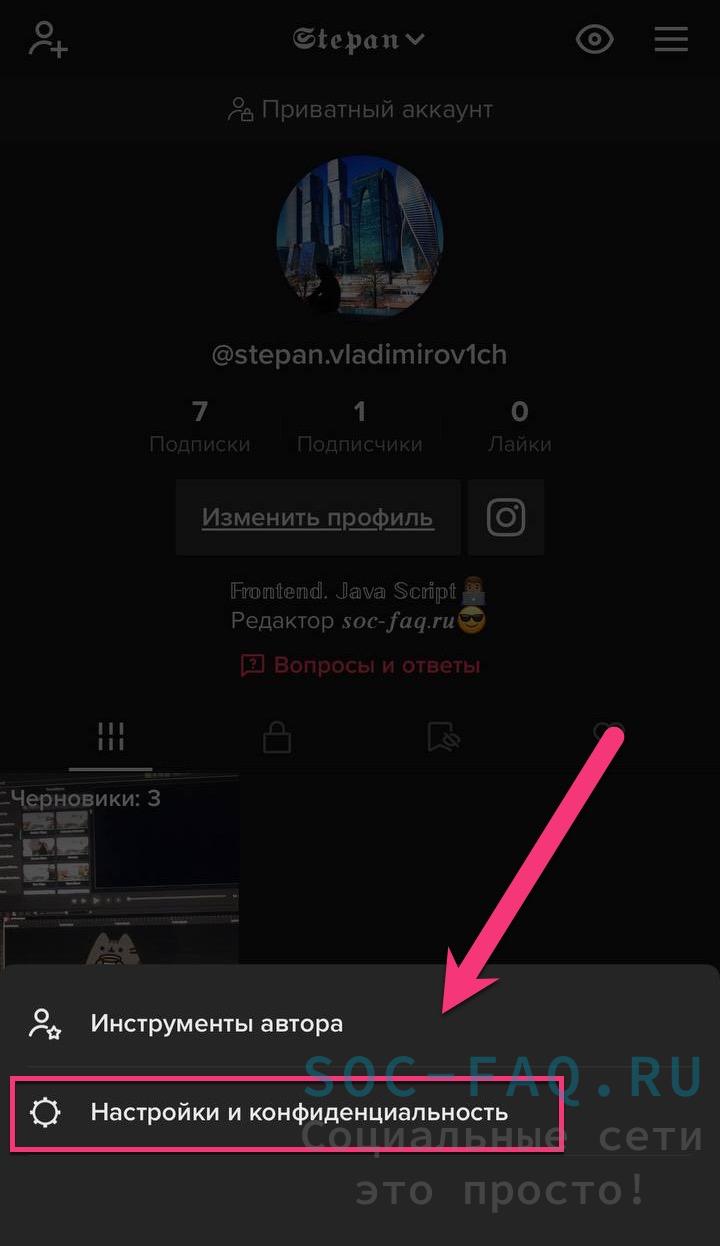
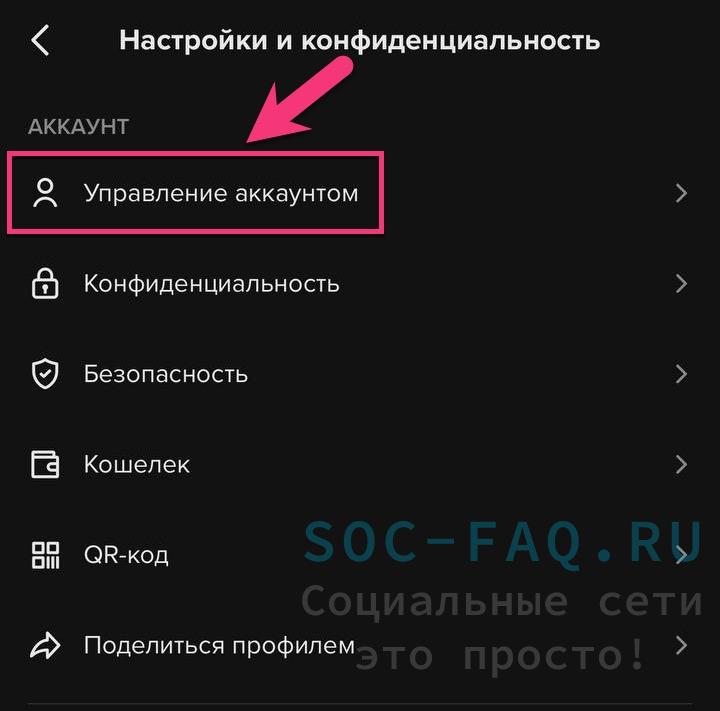
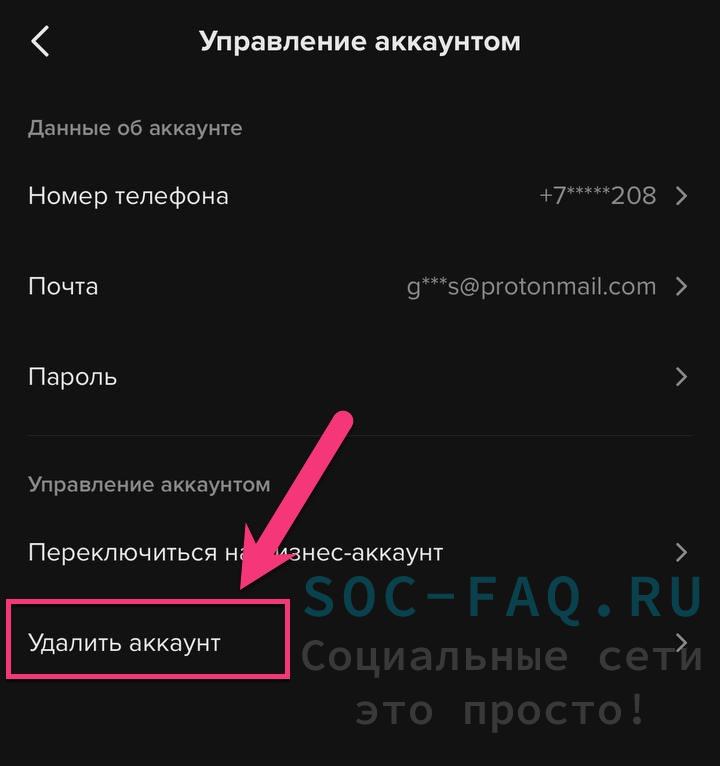
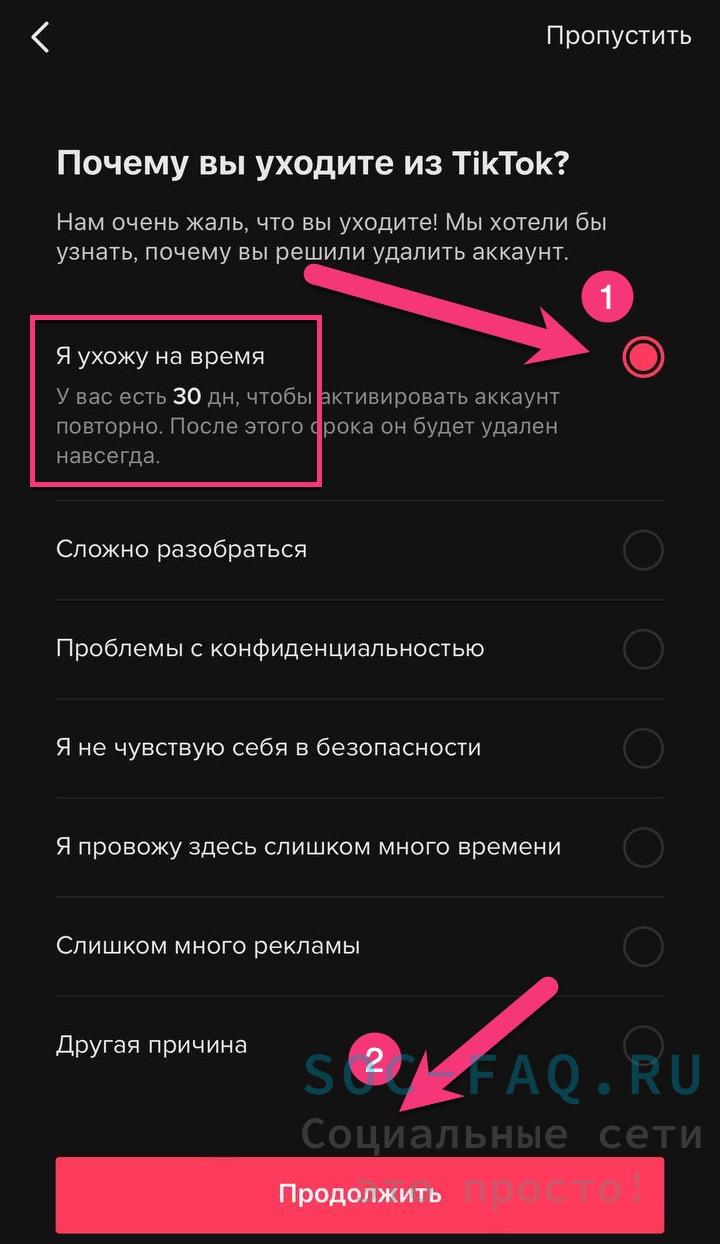
Важно!
После удаления приложения с телефона система запоминает, что оно было ранее установлено, т.к. данные о его скачивании сохраняются в iCloud.
При повторной загрузке можно будет увидеть соответствующую иконку облака.
На Android
Действия аналогичны тем, что мы рассматривали выше при работе с iOS. Можете последовать их примеру.
На компьютере
Теперь мы с вами узнаем, как сделать это с помощью вашего ПК. Через веб-браузер приложения вы не сможете удалить страницу. Однако, не стоит забывать, что у нас еще есть один вариант – эмулятор Android-среды.
Выполняем пошагово:
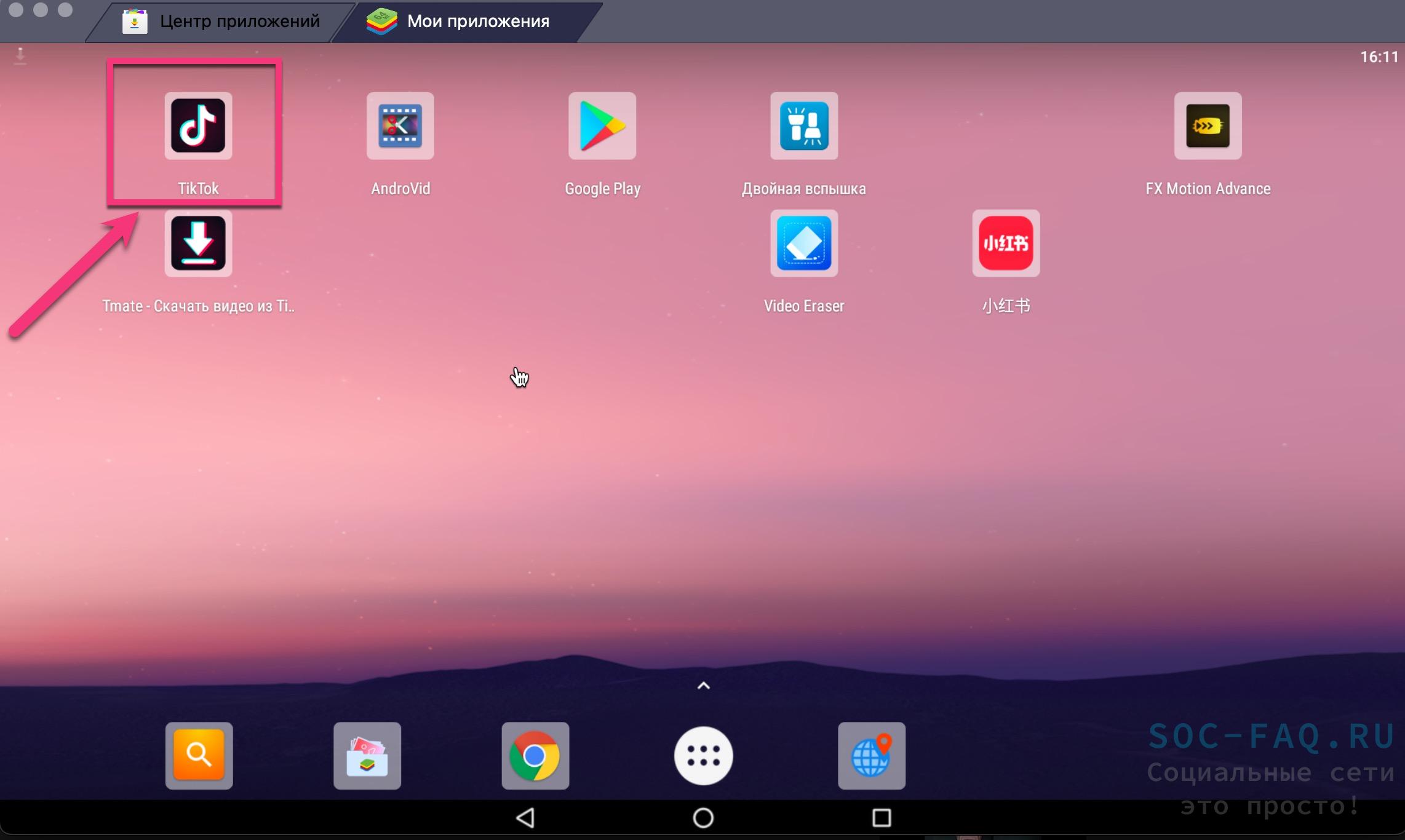
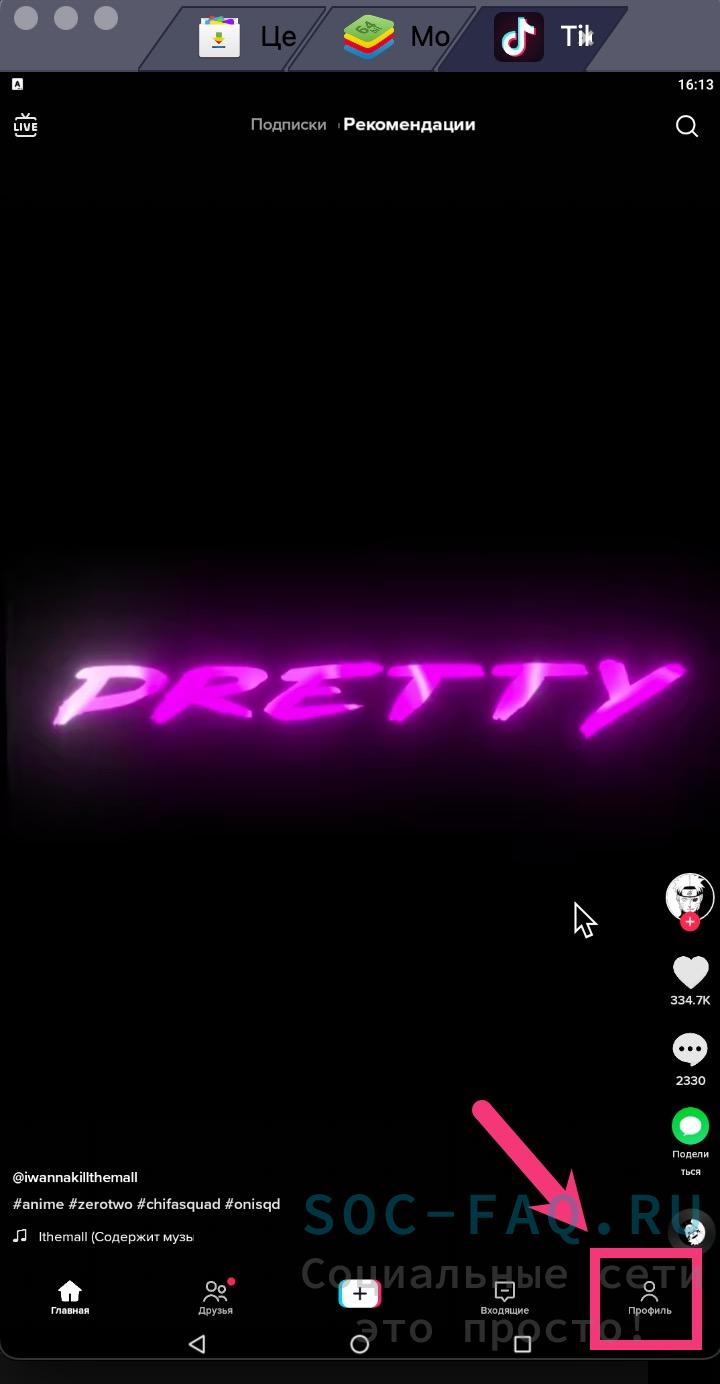
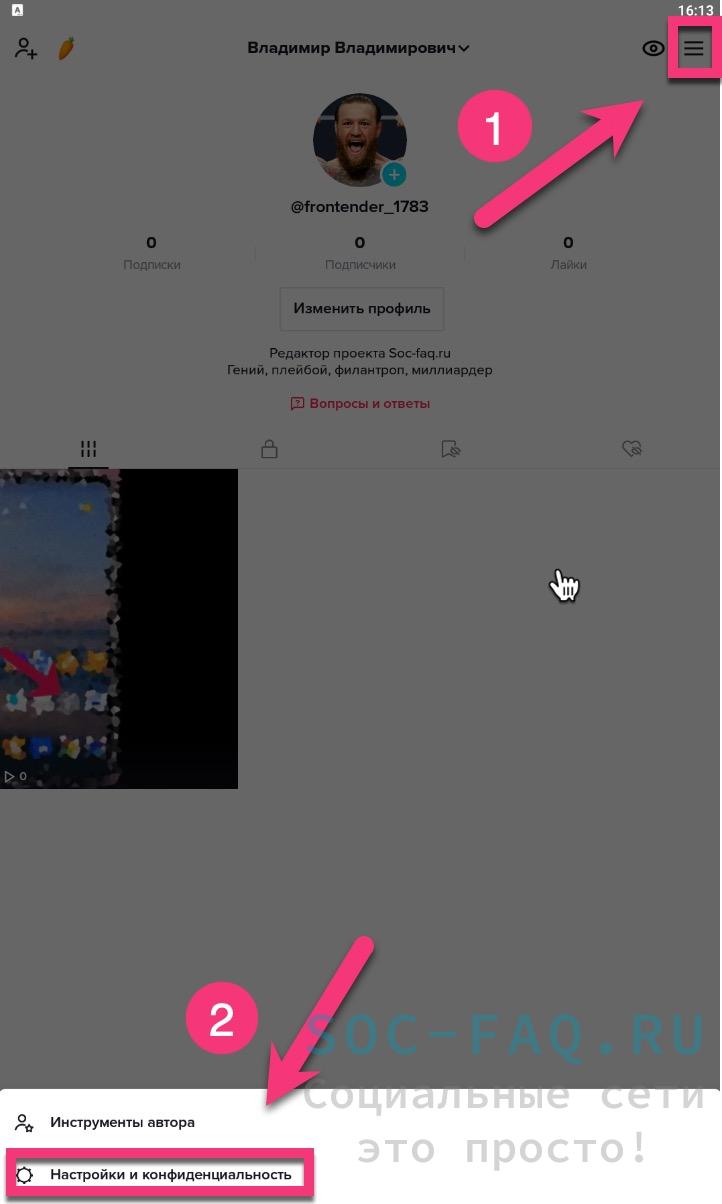
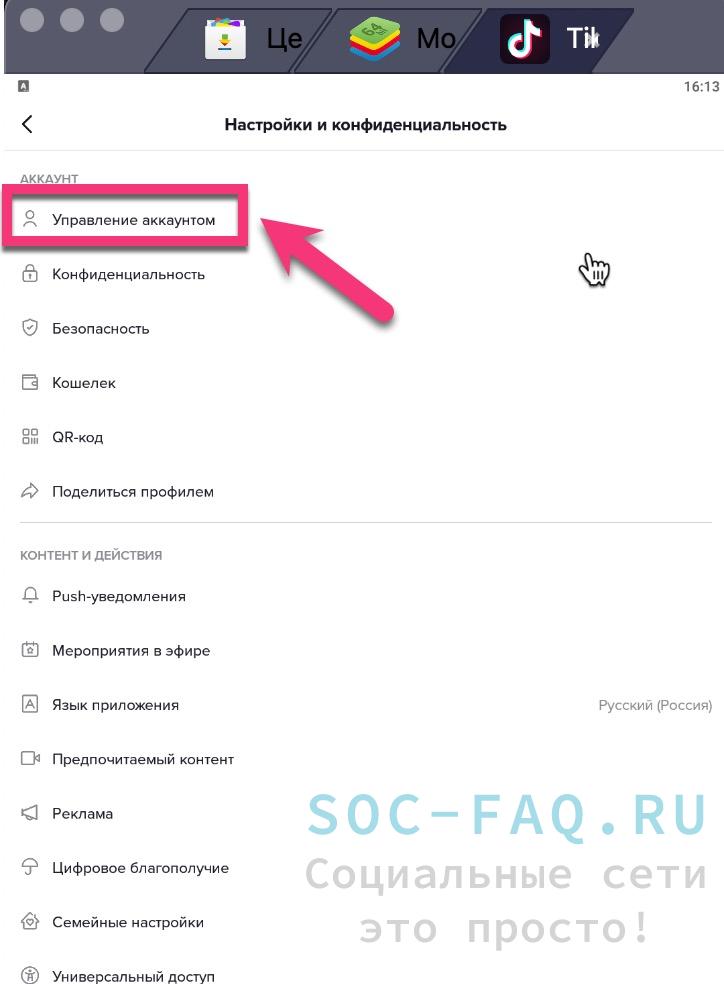
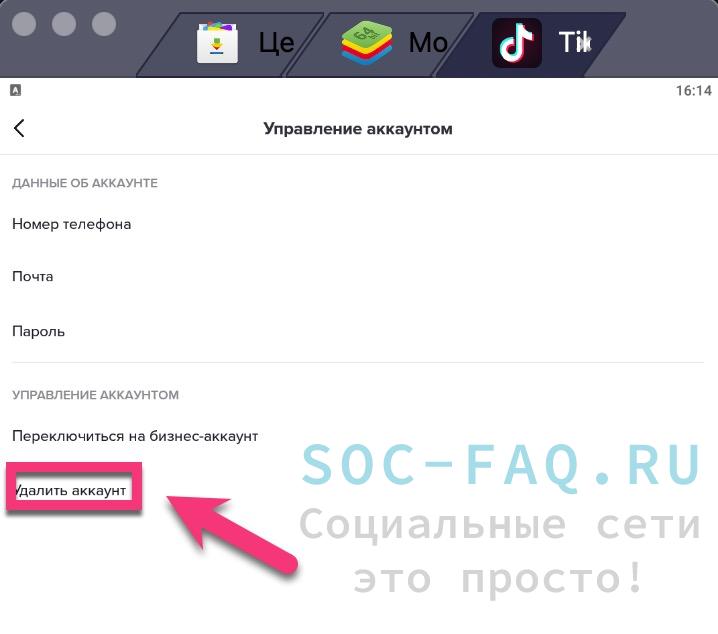
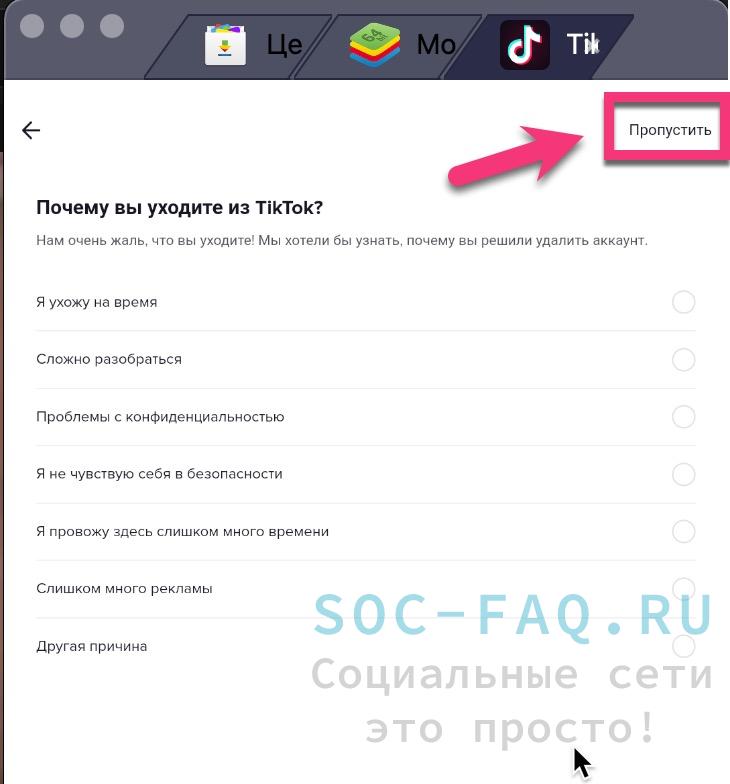
Проблемы с удалением аккаунта
Есть только одна причина, по которой не получается деактивировать свою учетную запись в Тик Токе – это ошибка в системе. Исправить ее самостоятельно не получится (можно только попробовать перезагрузить устройство и переустановить программу), поэтому необходимо обратиться в техническую поддержку сообщества с указанием своих данных и подробным описанием проблемы.
Специалисты постараются устранить неполадки в кратчайшие сроки (лучше вести переписку через электронную почту, чтобы не потерять ее в случае деактивации страницы).
Как восстановить страницу обратно
После того, как аккаунт будет удален, данные о нем продолжают храниться в системе в течение 30 дней. На протяжении этого срока разрешается восстановить личную страницу. Для этого нужно попробовать авторизоваться заново (подробнее).
При входе в учетную запись появится сообщение об удалении, в котором будет предложено отменить деактивацию. После этого можно пользоваться страницей в прежнем режиме.
Важно!
Восстановление доступно только в течение 30 дней. По истечению этого срока профиль будет удален безвозвратно.